日常生活中,我们经常会用到打印机来打印资料。但在使用打印机的过程中,我们也会遇到一些问题。有用户反映自己的打印机脱机,无法进行打印。遇到这种问题时我们应该怎么办呢?下面就让小编为大家带来xp系统打印机脱机处理教程。
打印机脱机怎么办?
1,可以尝试清理所有的打印机任务。由于打印后台服务程序处理失败而未能够打印任务,会停留在打印任务列表中而不会自动消失,从而导致打印队列堵塞,打印机显示“脱机”状态。这时可以“取消所有文档”清理掉停留的打印任务列表。
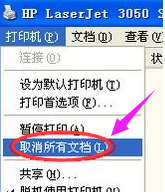
2,如果还不行,则需要重新启动打印服务程序了。
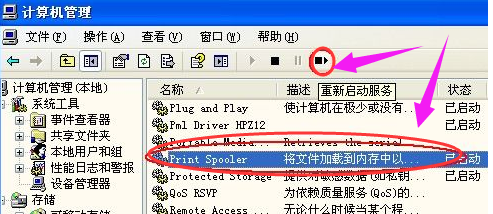
xp系统打印机脱机处理教程:
1,双击任务栏的打印机图标,打开打印机任务窗口,发现标题栏显示“脱机使用打印机”(有的只“脱机”两个字)。

2,点击打印任务窗口中的“打印机”菜单,并选择“脱机使用打印机”

3,因为有时是不小心点到这个菜单命令了。如果不是,则到打印机上边去检查下网络连接或USB线是否连接稳定,重新拔插下试试。同时,也检查下自己电脑的网络或USB连接是否正常。

以上就是小编为大家带来的xp系统打印机脱机处理教程。如果使用打印机过程中遇到打印机脱机,无法打印的问题,我们可以通过上述教程来进行修复。

